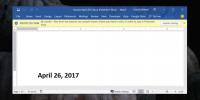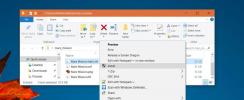Ustvari izračunano polje v vrtilni tabeli [Excel 2010]
Pivot Tabela, ki je najbolj znana funkcija programa Excel, vključuje množico možnosti za obdelavo podatkov na želeni način. Ko je iz izvornih podatkov ustvarjena vrtilna tabela, lahko dodate polja in elemente brez spreminjanja izvornih podatkov, kar je priročno za hitre izračune. V tej objavi bomo prikazali dodajanje a Izračunano polje v vrtilni tabeli.
Za začetek zaženite preglednico Excel 2010, ki vsebuje vrtilno tabelo. Za ponazoritev vir podatkov v tabeli Pivot vsebuje polja; Imena predmetov, ki jih je študiral (število študentov), skupno pridobljenih ocen in skupno oceno.
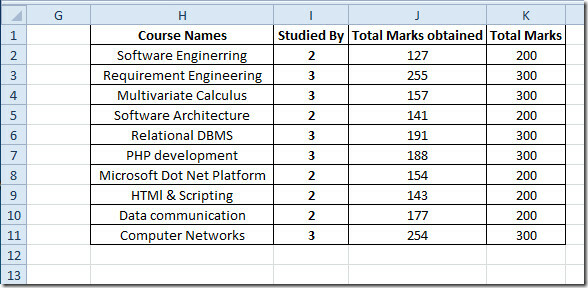
Pivot tabela, ustvarjena iz zgoraj omenjenega vira podatkov, se zdi podobna, razen vnaprej ocenjenega Grand Total.
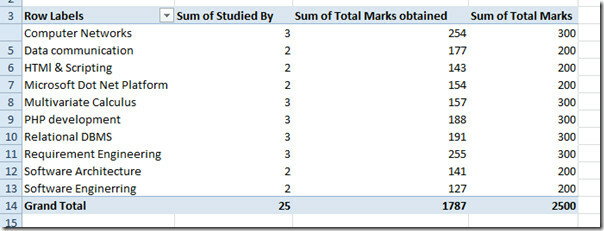
Zdaj moramo v tabelo vrtenja vstaviti novo polje brez vnosa polja v vir podatkov, ki bo ocenil odstotek skupnih ocen, ki jih dobijo študenti. V ta namen pojdite na zavihek Možnosti orodij za vrtilne tabele v skupini za izračun pod Polja, predmeti in kompleti možnosti, kliknite Izračunana polja
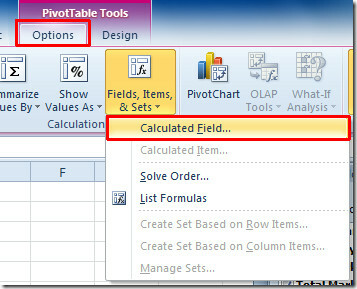
Odpre se pogovorno okno Vstavi izračunano polje, vnese ustrezno ime izračunano polje. Iz formule vnesite formulo za ocenjevanje obračunskega polja.
Ko izračunavamo odstotek, bomo vnesli preprosto formulo v odstotkih, ki vključuje Skupne pridobljene znamke polje in Skupne ocene polje. Za hitro dodajanje imena polja v vhodno podokno formule dvokliknite ime polja pod Polja škatla. Ko vnesete formulo, kliknite Dodaj in nato zapri pogovorno okno.
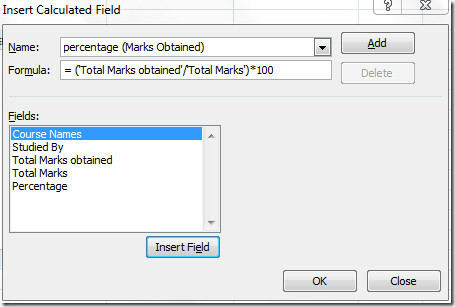
To bo dodalo polje Odstotek v vrtilni tabeli, ki vsebuje odstotke ustreznih skupnih dobljenih ocen.
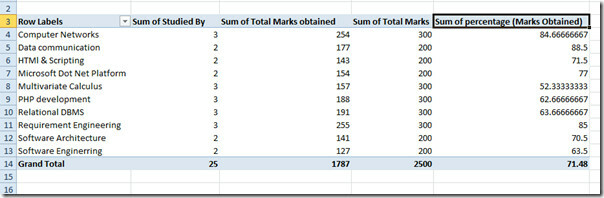
Naše predhodno pregledane vodiče si lahko ogledate tudi Kako izračunati delovne dni v Excelu 2010 in Kako ustvariti pravilo pogojnega oblikovanja po meri v Excelu 2010.
Iskanje
Zadnje Objave
Kako spremeniti ravnilo ravnila v programu Microsoft Word
V Microsoft Word lahko dokumentu dodate grafe, tabele, slike in bes...
Kako odstraniti stanje "zaščitenega pogleda" iz datoteke v Microsoft Officeu
Datoteke, prenesene iz interneta, niso vedno varne. Čeprav to običa...
Kako namestiti pisave za Microsoft Word v sistemu Windows 10
Microsoft Word vam daje precej velik seznam pisav, ki jih lahko upo...